# Webhooks et authentification Token
La sécurisation d'événements déclencheurs, qui sont déclenchés par des appels tiers, peut être effectuée par la création d'un token avec contexte utilisateur assigné. La vérification s'oriente au standard WebSub (opens new window). Les systèmes tiers qui ne réalisent le standard, peuvent être dotés du token en tant que Paramètre de requête dans l'URL Webhook.
# Gestion des tokens
La gestion des tokens montre un aperçu de tous les points finaux et de leurs tokens respectifs.
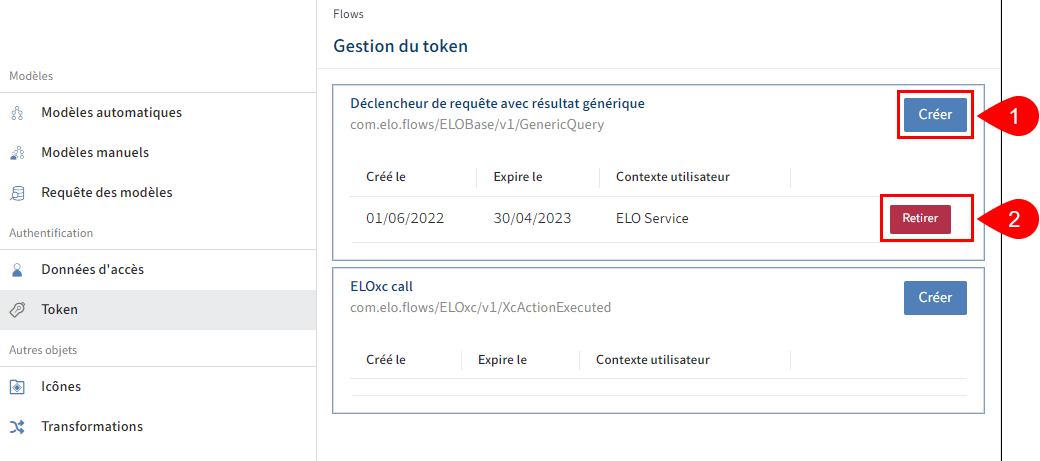
Ouvrez Token dans la barre latérale pour ouvrir la gestion des tokens.
Dans la gestion des tokens, tous les points finaux utilisés et leurs tokens sont affichés sous forme de liste. De plus, vous pouvez créer, modifier et supprimer les tokens.
Pour une meilleure visualisation des points finaux et de leurs tokens respectifs, les entrées du point final sont tout d'abord fermées. Il faut sélectionner un point final pour afficher une liste avec le token justement à ce point final.
1 Créer créez un nouveau token. Plus d'infos à ce sujet sous Création de token.
2 Modifier : ouvrez le dialogue de traitement en effectuant un double-clic sur une entrée de token. Là, vous pouvez ajuster le contexte utilisateur et la date d'expiration du token.
3 Retirer : les systèmes tiers qui utilisent ce token ne sont pas autorisés à déclencher des événements déclencheurs.
# Création de token
Un token requiert un contexte utilisateur et une date d'expiration. Ceux-ci peuvent être définis dans le dialogue de création.
- Dans la gestion des tokens, sélectionnez un point final.
Le point final est ouvert.
- Dans le point final, sélectionnez Créer.
Le dialogue Token apparaît.
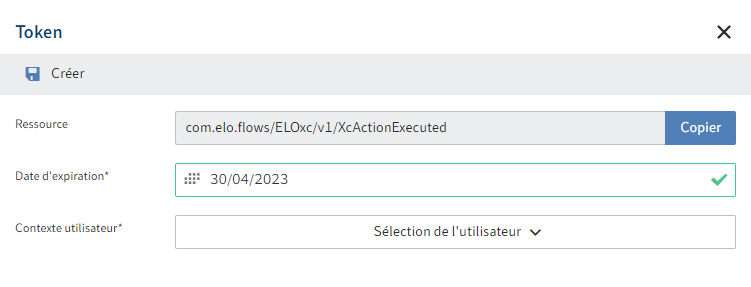
Dans le champ Date d'expiration, entrez combien de temps le token doit être valide.
Sélectionnez Sélection de l'utilisateur.
Un champ de recherche apparaît.
Cherchez l'utilisateur souhaité via lequel vous souhaitez utiliser le token.
Information
L'utilisateur doit avoir été créé dans le point de menu Données d'accès.
Sélectionnez l'utilisateur souhaité.
Sélectionner Créer.
ELO Flows crée un nouveau token.
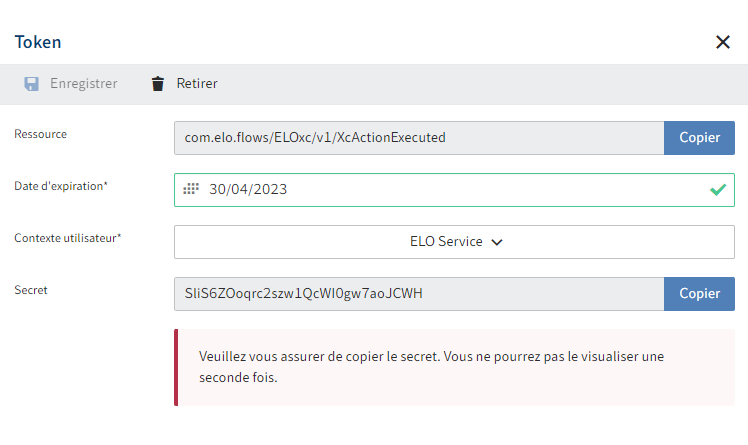
Après la création, le secret utilisé lors de l'enregistrement de webhook est affiché dans le dialogue.
Attention
Le secret ne peut pas être visionné une seconde fois. C'est pour cela que vous devez créer une copie.
# Paramètre de requête
Certains systèmes tiers ne supportent pas le standard Websub. Pour tout de même pouvoir utiliser un tel système, vous avez la possibilité d'assigner l'URL de Webhook à un paramètre de requête, contenant le secret du token. Cette URL sera alors utilisée pour l'enregistrement du Webhook dans le système tiers. De cette manière, le secret est livré lors du déclenchement de l'événement, et une authentification peut être effectuée.
Un point final pourrait ressembler à ceci :
http://<Server>:<Port>/ix-<Repository>/plugin/de.elo.ix.plugin.proxy/
flows/api/v1/trigger/com.elo.flows/ELOBase/v1/ObjectCreated?token=07Cz3CCkYiW32OXrRuJZ0bFjyoupBQ
Remarque
Les paramètres de requêtes ne devraient être utilisés que pour une connexion HTTPS possible.